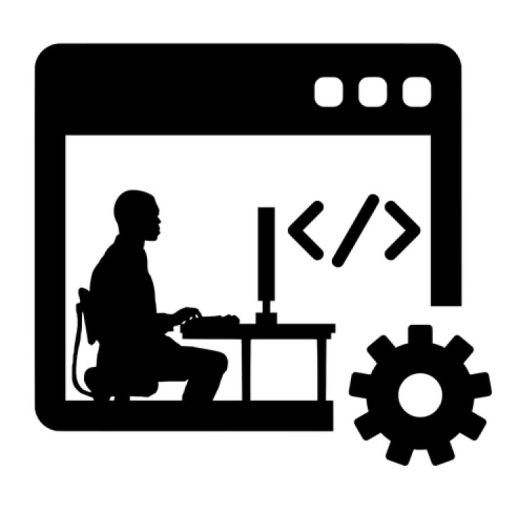В современном мире разработки программного обеспечения‚ где скорость и качество стоят на первом месте‚ ручное тестирование интерфейса пользователя (UI) становится всё более неэффективным. Появляются новые функции‚ дизайн постоянно меняется‚ и тратить драгоценное время разработчиков на рутинную проверку — непозволительная роскошь. Решение этой проблемы – автоматизация UI-тестирования. И одним из самых мощных и популярных инструментов для этого является Selenium в связке с Python. В этой статье мы рассмотрим все аспекты автоматизации UI-тестирования с помощью этого дуэта‚ от начальной настройки до продвинутых техник.
Преимущества автоматизации очевидны⁚ увеличение скорости тестирования‚ снижение затрат на персонал‚ повышение точности и охвата тестирования‚ возможность проведения регрессионного тестирования в короткие сроки. Selenium и Python предоставляют мощный инструментарий для создания надежных и масштабируемых автоматизированных тестов‚ экономя ваше время и ресурсы.
Установка и настройка среды
Первый шаг на пути к автоматизации – это установка необходимых компонентов. Вам понадобится Python (рекомендуется использовать последнюю стабильную версию) и библиотека Selenium. Установка Python обычно проста и зависит от вашей операционной системы. После установки Python‚ Selenium можно установить с помощью менеджера пакетов pip⁚
pip install seleniumДалее‚ вам потребуется скачать веб-драйвер для вашего браузера (например‚ ChromeDriver для Chrome‚ geckodriver для Firefox). Убедитесь‚ что версия веб-драйвера совместима с версией вашего браузера. Расположите скачанный веб-драйвер в той же директории‚ что и ваш скрипт Python‚ или добавьте путь к нему в переменные окружения вашей системы.
После выполнения этих шагов‚ ваша среда готова к написанию и запуску ваших первых тестов;
Пример простого теста
Давайте рассмотрим простой пример‚ который демонстрирует основные принципы работы Selenium с Python. Предположим‚ мы хотим проверить‚ что заголовок страницы Google соответствует ожидаемому значению.
from selenium import webdriver
from selenium.webdriver.common.by import By
driver = webdriver.Chrome # Замените на ваш веб-драйвер
driver.get("https://www.google.com")
title = driver.title
assert title == "Google"
driver.quit
Этот короткий код открывает Google в браузере‚ получает заголовок страницы и проверяет‚ соответствует ли он ожидаемому. Функция assert используется для проверки условия; если условие ложно‚ тест завершится с ошибкой.
Работа с локаторами элементов
Ключевым аспектом автоматизации UI-тестирования является правильное определение и взаимодействие с элементами на веб-странице. Selenium предоставляет различные стратегии для поиска элементов‚ называемые локаторами. Наиболее распространенные локаторы включают⁚
By.ID⁚ ищет элемент по его атрибутуid;By.NAME⁚ ищет элемент по его атрибутуname.By.CLASS_NAME⁚ ищет элемент по его классу CSS.By.XPATH⁚ использует XPath выражения для поиска элементов.By.CSS_SELECTOR⁚ использует селекторы CSS для поиска элементов.
Обработка ожидания и исключений
Веб-приложения часто работают асинхронно‚ и элементы на странице могут загружаться с задержкой. Для надежной работы тестов необходимо использовать механизмы ожидания. Selenium предоставляет инструменты для обработки таких ситуаций⁚
- Явные ожидания (Explicit Waits)⁚ позволяют задать условие‚ при выполнении которого скрипт продолжит выполнение. Это наиболее гибкий и надежный подход.
- Неявные ожидания (Implicit Waits)⁚ задают максимальное время ожидания для поиска элемента. Если элемент не найден в течение заданного времени‚ тест завершится ошибкой.
Кроме того‚ важно обрабатывать возможные исключения (exceptions)‚ такие как NoSuchElementException (элемент не найден) или TimeoutException (превышено время ожидания). Правильная обработка исключений предотвратит преждевременное завершение тестов.
Тестирование разных браузеров
Для обеспечения максимального охвата тестирования‚ желательно проводить тесты в разных браузерах (Chrome‚ Firefox‚ Edge и др.). Selenium поддерживает множество браузеров‚ и переключение между ними осуществляется путем выбора соответствующего веб-драйвера.
Можно создавать тестовые сценарии‚ которые последовательно запускаются в разных браузерах‚ обеспечивая тем самым кроссбраузерную совместимость вашего приложения. Это важно для того‚ чтобы убедиться‚ что ваше приложение работает корректно во всех целевых браузерах.
Автоматизация UI-тестирования с помощью Selenium и Python – мощный инструмент для повышения качества и эффективности процесса разработки. В этой статье мы рассмотрели основные аспекты этого процесса‚ от установки и настройки среды до работы с локаторами и обработкой ожидания. Правильное применение этих знаний позволит вам создавать надежные и масштабируемые автоматизированные тесты‚ значительно сокращая время и ресурсы‚ затрачиваемые на тестирование.
Надеемся‚ эта статья оказалась полезной. Рекомендуем вам изучить дополнительные ресурсы и документацию по Selenium и Python для углубленного изучения темы. В наших следующих статьях мы рассмотрим более сложные аспекты автоматизации UI-тестирования‚ такие как работа с фреймворками и создание отчетности.
| Название | Описание |
| Автоматизация тестирования | Автоматизация ручных тестов |
| Selenium WebDriver | Основные принципы работы |
| Python для тестирования | Использование Python для автоматизации |
Читайте также наши другие статьи о тестировании ПО и автоматизации!
Облако тегов
| Selenium | Python | UI тестирование | Автоматизация | Тестирование |
| Webdriver | XPath | CSS селекторы | Автотесты | QA |